Verschieben der Windows-Benutzerprofilordner

Wenn Sie den Namen Ihres Windows 7 oder Vista-Kontos ändern möchten, ist das einfach. Auch wenn Sie den Namen ändern, bleibt der Ordnername Ihres Benutzerprofils gleich. Wenn Sie versuchen, den Ordner umzubenennen, wird Ihr Konto stark durcheinander gebracht. Folglich sind die meisten Leute zu dem Schluss gekommen, dass es unmöglich ist, den Namen Ihres Windows-Profilordners zu ändern, ohne alles zu zerstören. In diesem How-To werden wir uns jedoch ansehen, wie wir es umbenennen und es überall hin verschieben können, ohne etwas Wichtiges zu vermasseln.
Haftungsausschluss: Bevor Sie damit beginnen, sollten Sie sich bewusst sein, dass es einige mögliche Nebenwirkungen beim Verschieben Ihres Profils gibt.
- Ihre Startmenü-Shortcuts könnten brechen, sie erscheinen immer noch in Ihrem Startmenü, aber sie müssen neu erstellt werden.
- Persönliche Einstellungen in einigen Anwendungen können verloren gehen.
- Einige Programme denken möglicherweise, dass Sie sie gerade installiert haben
- Sie müssen Ihren Computer neu indizieren, damit Dokumente in den Suchergebnissen des Startmenüs angezeigt werden
Das sind die einzigen Probleme, die mir bisher aufgefallen sind, also lasst uns ohne weiteres beginnen.
Schritt 1
Wir müssen das Administratorkonto für dieses Tutorial verwenden. Daher müssen wir es zuerst aktivieren.
Öffnen Sie cmd ( Als Administrator ausführen) und geben Sie die folgenden 2 Befehle ein:
Netzbenutzer Administrator / Aktiv: Ja
net user administrator Ihr Passwort hierhin
Für "yourpasswordhere" legen Sie das Passwort fest, das Sie dem Administratorkonto zuweisen möchten, dies kann fast alles sein, vergessen Sie es jedoch nicht.

Sobald Sie dies getan haben, sollten Sie sich nun beim Administrator-Konto anmelden können.
Schritt 2
Melden Sie sich vollständig von Ihrem aktuellen Konto ab und melden Sie sich beim Administratorkonto an .

Schritt 3
Warnung: Dieser Schritt kann sehr lange dauern, je nachdem, wie groß Ihr Windows-Benutzerprofilordner ist. Ich empfehle Ihnen nicht, diesen zu starten, es sei denn, Sie müssen den Computer nur für einfache Aufgaben in den nächsten ein oder zwei Stunden verwenden.
Jetzt, da wir uns im Administratorkonto befinden, öffne die cmd erneut. Dieses Mal werden wir das gesamte existierende Profil an einen neuen Ort kopieren, es ist notwendig, xcopy zu benutzen, damit wir Ihre Programme richtig funktionieren lassen können. Verwenden Sie dazu den folgenden Befehl, ich erkläre es weiter unten:
xcopy / h / d / o / k / x / c / j / b C: \ Benutzer \ Originalprofil C: \ Benutzer \ neues Profil
Der obige Befehl xcopy verwaltet Dateiattribute und Systemeinstellungen beim Kopieren. Es wird auch fortgesetzt, obwohl alle Fehler ausgeführt werden. Der Ordner in rot sollte der Ordner sein, den Sie verschieben möchten, und der Ort in blau sollte der Ordner sein, in den Sie ihn verschieben möchten. Zum Beispiel hat mein Windows-System mein Benutzerprofil "grooveDexter.GDEXMACHINE" anstelle dessen, was ich wollte, nur "grooveDexter" genannt. Ich habe den folgenden Code verwendet, um es zu ändern, passen Sie einfach Ihre an diesen Screenshot an:

Schritt 4
Jetzt, wo alles an den neuen Ort kopiert wurde, müssen wir den alten löschen. Um dies zu tun, geben Sie den folgenden Befehl in cmd ein:
del / s / q C: \ Benutzer \ altes Profil
rmdir C: \ Benutzer \ altes Profil
Der Befehl " del / s / q " löscht den gesamten Inhalt des Ordners und "rmdir" löscht den Ordner, sobald dieser leer ist. Beachten Sie, dass rmdir nicht funktioniert, wenn das Verzeichnis nicht vollständig leer ist.

Schritt 5
Jetzt müssen wir eine Symlink-Junction erstellen, damit Ihre installierten Anwendungen weiterhin funktionieren. Geben Sie dazu den folgenden Befehl ein:
mklink / JC: \ Benutzer \ altes Profil C: \ Benutzer \ neues Profil

Erledigt!
Jetzt sollte Ihr Benutzerprofil an einen neuen Ort verschoben werden, aber 99% seiner Funktionalität beibehalten. Sie können sich vom Administrator-Konto abmelden und sofort Ihr anderes Konto verwenden!



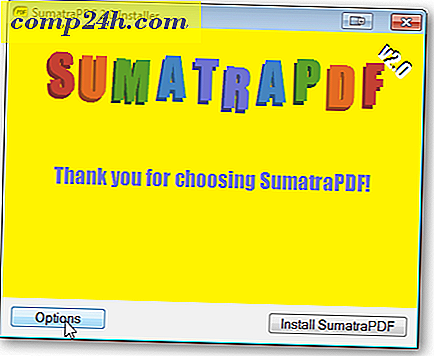
![Windows-Passwörter mit Windows Vault verwalten [Anleitung]](http://comp24h.com/img/microsoft/136/manage-windows-passwords-using-windows-vault.png)